同名文件夹内容合并 如何快速合并大量文件夹
在现代社会中我们经常需要面对大量的文件夹,而如何快速合并这些文件夹成为了一个常见的问题,每个文件夹中可能包含着各种各样的文件和资料,而手动逐一合并将会耗费大量的时间和精力。有必要探索一种高效的方法,能够快速合并大量文件夹并保留其原有结构。本文将针对这一问题进行探讨,并介绍一种简单而有效的方法,帮助大家轻松应对文件夹合并的挑战。无论是工作中的整理归档,还是个人使用中的文件整合,这个方法都能够帮助我们提高效率,节省宝贵的时间。立即行动起来,让我们一起来了解如何快速合并大量文件夹吧!
方法如下:
1.鼠标右击【新建文件夹1】,在弹出选项中选择【重命名】。
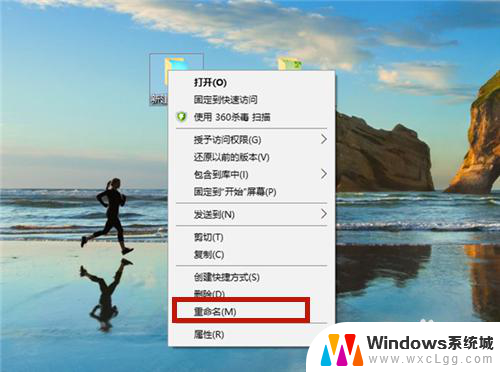
2.输入新文件名,新文件名与第2个文件夹相同。

3.输入重命名的名称成功,鼠标点击其它地方。

4.系统提示是否合并文件名,点击【是】。
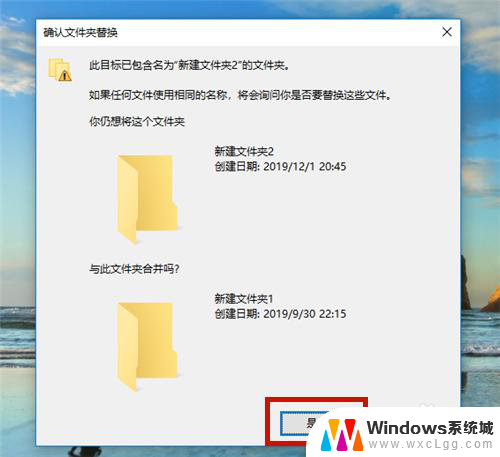
5.合并成功,2个文件夹合并成1个文件夹。

6.打开文件后,可以看到。文件夹中的内容并没有丢失,而是合并一起了。
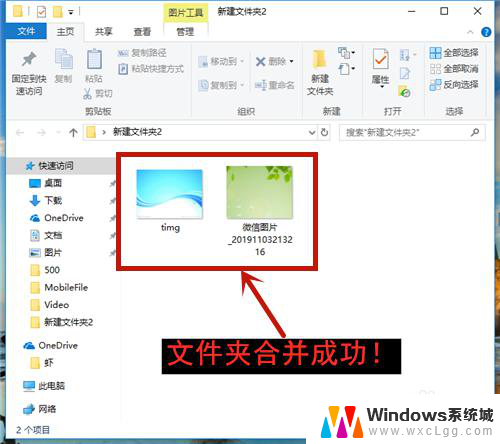
7.方法和总结:
1、设立两个文件夹:新建文件夹1、新建文件夹2。
2、鼠标右击【新建文件夹1】,在弹出选项中选择【重命名】。
3、输入新文件名,新文件名与第2个文件夹相同。
4、系统提示是否合并文件名,点击【是】。
5、合并成功,2个文件夹合并成1个文件夹。
6、打开文件后,查看文件内容有无丢失!

以上就是将同名文件夹的内容合并的全部步骤,如果有遇到相同问题的用户,可以参考本文中介绍的步骤进行修复,希望这些内容能对大家有所帮助。
同名文件夹内容合并 如何快速合并大量文件夹相关教程
-
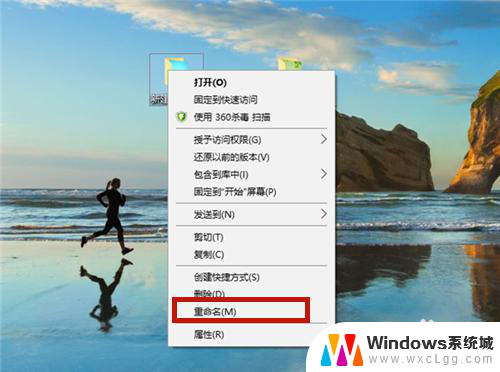 如何将桌面上的文件合并为一个文件夹 快速合并多个文件夹
如何将桌面上的文件合并为一个文件夹 快速合并多个文件夹2024-05-15
-
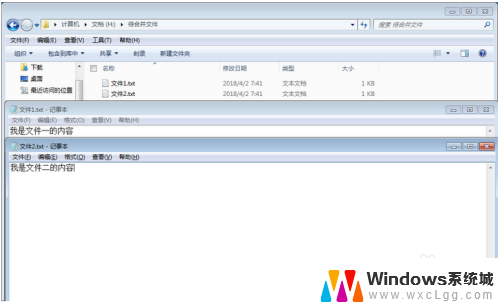 windows合并文件 Windows系统如何快速合并多个文件
windows合并文件 Windows系统如何快速合并多个文件2024-04-13
-
 wps快速合并内容 wps合并内容教程
wps快速合并内容 wps合并内容教程2024-04-29
-
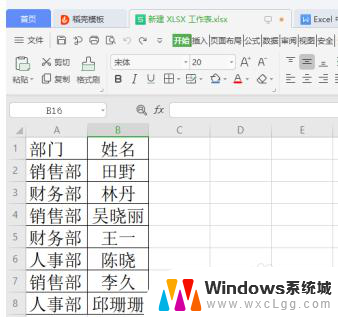 excel如何同类合并 Excel中同类项快速合并方法
excel如何同类合并 Excel中同类项快速合并方法2024-09-02
-
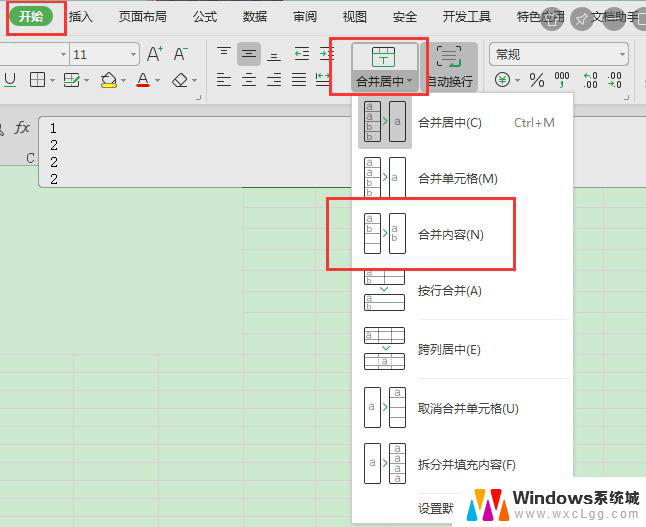 wps合并单元格内容 wps表格如何合并单元格内容
wps合并单元格内容 wps表格如何合并单元格内容2024-03-25
-
 wps多个单元格内容合并 wps怎么多个单元格内容合并
wps多个单元格内容合并 wps怎么多个单元格内容合并2024-02-08
电脑教程推荐
- 1 固态硬盘装进去电脑没有显示怎么办 电脑新增固态硬盘无法显示怎么办
- 2 switch手柄对应键盘键位 手柄按键对应键盘键位图
- 3 微信图片怎么发原图 微信发图片怎样选择原图
- 4 微信拉黑对方怎么拉回来 怎么解除微信拉黑
- 5 笔记本键盘数字打不出 笔记本电脑数字键无法使用的解决方法
- 6 天正打开时怎么切换cad版本 天正CAD默认运行的CAD版本如何更改
- 7 家庭wifi密码忘记了怎么找回来 家里wifi密码忘了怎么办
- 8 怎么关闭edge浏览器的广告 Edge浏览器拦截弹窗和广告的步骤
- 9 windows未激活怎么弄 windows系统未激活怎么解决
- 10 文件夹顺序如何自己设置 电脑文件夹自定义排序方法